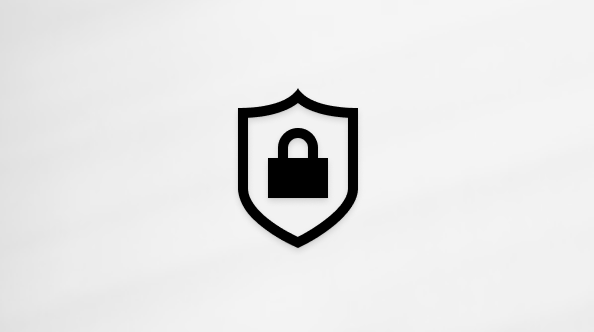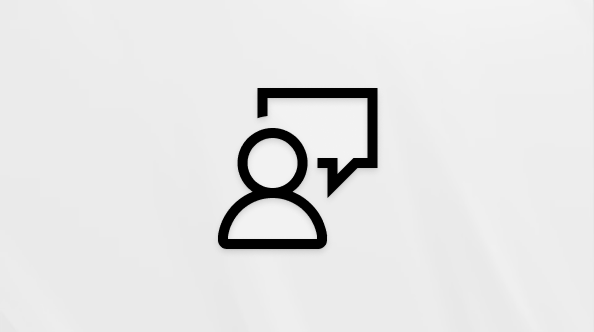Prime cose da sapere sui canali in Microsoft Teams
In Teams, il lavoro in team e la comunicazione avvengono nei canali. Un canale è un'unica posizione in cui un team può condividere messaggi, strumenti e file.
-
I canali possono essere organizzati per gruppo, progetto, funzionalità o per qualsiasi altro elemento pertinente per l'utente.
-
I membri del team possono modificare o limitare le notifiche ricevute da un canale.
-
I thread consentono conversazioni laterali mirate e organizzate all'interno dei canali.
Informazioni principali sui canali:
1. I canali si trovano all'interno dei team
I team sono costituiti da canali, che sono le conversazioni tra compagni di team. I canali si trovano all'interno dei team, in modo simile a come i file si trovano all'interno delle cartelle. Ogni canale è dedicato a uno specifico argomento, reparto o progetto.
I canali sono il percorso in cui viene svolto il lavoro. Sono dove le conversazioni di testo, audio e video vengono condivise con l'intero team, dove vengono condivisi i file e dove vengono aggiunte le app.
Le conversazioni dei canali sono pubbliche, mentre le chat sono solo tra due utenti (o uno specifico gruppo di persone). È possibile considerarli come messaggi istantanei in altre app di messaggistica.
I canali possono essere organizzati in base a qualsiasi cosa. Quando si assegna un nome a un canale, provare a usare nomi che descriva chiaramente l'argomento. I nomi semplici e intuitivi sono i migliori.
Nota: Se si lavora in Teams offline o in una rete a bassa larghezza di banda, è possibile passare da una chat all'altra e da un canale all'altro e continuare a lavorare. Vedrai tutto dall'ultima volta che siamo stati in grado di eseguire la sincronizzazione con la tua rete e invieremo i messaggi come la larghezza di banda lo consente.
2. Ogni team ha un canale denominato
Ogni team include un canale. Questo canale iniziale non può essere eliminato. Ecco alcuni esempi di come usare questo canale:
-
Nei team più grandi con molti dipendenti, il canale denominato primo potrebbe funzionare come un registro di chi si è unito e ha lasciato l'organizzazione del team. La maggior parte delle conversazioni specifiche per oggetto avviene negli altri canali del team.
-
Nei team più piccoli con meno canali e un focus più specifico, il canale denominato primo potrebbe essere il luogo principale in cui si verificano conversazioni e annunci.
3. I team possono avere canali standard, privati o condivisi
-
I canali standard sono aperti a tutti i membri del team e qualsiasi elemento pubblicato è ricercabile da altri.
-
I canali privati sono per discussioni che non devono essere aperte a tutti i membri del team.
-
I canali condivisi sono per collaborare con persone interne ed esterne al team o all'organizzazione.
Per altri dettagli, vedere Teams può avere canali standard, privati o condivisi e Perché usare un canale condiviso rispetto ad altri tipi di canale?
4. I canali hanno schede
Quando si accede a un canale in Teams, vengono visualizzate alcune schede per impostazione predefinita.
Post
La prima scheda è Post. Mostra tutte le conversazioni (messaggi e risposte) in un canale.
Tutti gli utenti che hanno accesso al canale possono visualizzare i messaggi nella scheda Post . Questa scheda è equivalente a una chat con un grande gruppo di persone. L'altra cosa importante da sapere è che le risposte a un messaggio di canale rimangono collegate al messaggio originale. In questo modo, l'intero thread della conversazione può essere facilmente seguito da chiunque la legga. Questo è il bello delle conversazioni in thread.
-
Per rispondere a un messaggio del canale: selezionare il piccolo collegamento Rispondi sotto il messaggio.
-
Per avviare una conversazione del canale: digitare il messaggio nella casella e nella parte inferiore della conversazione e selezionare Invia

File
La successiva è la scheda File , in cui vengono archiviati tutti i file condivisi nel canale.
Ecco due modi per condividere file in un canale:
-
Vai a un canale e seleziona la scheda File . Evidenziare il file e scegliere Altre opzioni

-
Nella barra degli strumenti sotto il messaggio selezionare Allega

5. È possibile aggiungere altre schede
Per inserire app e file nelle schede nella parte superiore di un canale, seleziona Aggiungi una scheda 
6. Personalizzare le notifiche per canale
Per regolare o ottimizzare le notifiche ricevute da un canale visualizzato:
Vai al nome del canale e seleziona Altre opzioni 
Da qui è possibile scegliere dove e quali notifiche ricevere.
Se si sceglie Banner e feed, le notifiche verranno inviate al dispositivo e ai 

Per personalizzare ulteriormente le impostazioni di notifica, vedere Gestire le notifiche in Teams.
7. Mostrare e nascondere i team per ottimizzare l'organizzazione
Dopo il primo canale denominato, i canali sono organizzati in ordine alfabetico. Non è possibile modificare l'ordine, ma è possibile visualizzarli o nasconderli come desiderato. Selezionare Altre opzioni 
Si vuole aggiungere di nuovo un team all'elenco? Scorrere verso il basso. In Team nascosti, trovare il team desiderato e selezionare Altre opzioni